Аўтар:
Ellen Moore
Дата Стварэння:
16 Студзень 2021
Дата Абнаўлення:
2 Ліпень 2024
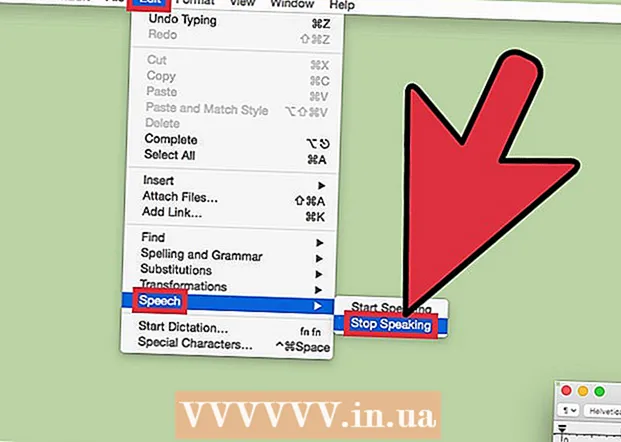
Задаволены
- крокі
- Метад 1 з 3: Windows
- Метад 2 з 3: Mac OS X: Тэрмінал
- Метад 3 з 3: Mac OS X: Text Edit
- папярэджання
У Windows і ў Mac OS X можна агучваць усё тое, што вы ўводзіце з клавіятуры (гэта робіцца з дапамогай генераванага кампутарам галасы).
крокі
Метад 1 з 3: Windows
 1 Запусціце ўтыліту Дыктар. Націсніце «Пуск», у радку пошуку увядзіце narrator і націсніце Enter. Запусціцца Экранны дыктар, які агучвае ўводзімую з клавіятуры інфармацыю.
1 Запусціце ўтыліту Дыктар. Націсніце «Пуск», у радку пошуку увядзіце narrator і націсніце Enter. Запусціцца Экранны дыктар, які агучвае ўводзімую з клавіятуры інфармацыю.  2 Наладзьце ўтыліту Дыктар. Адзначце або зніміце адзнакі ў параметраў у якое адкрылася акне «Экранны дыктар».
2 Наладзьце ўтыліту Дыктар. Адзначце або зніміце адзнакі ў параметраў у якое адкрылася акне «Экранны дыктар».  3 Зменіце голас дыктара. У залежнасці ад выкарыстоўванай аперацыйнай сістэмы націсніце «Голас» або «Настройка галасы» (у ніжняй частцы акна) і зменіце адпаведныя параметры.
3 Зменіце голас дыктара. У залежнасці ад выкарыстоўванай аперацыйнай сістэмы націсніце «Голас» або «Настройка галасы» (у ніжняй частцы акна) і зменіце адпаведныя параметры.  4 Праверце працу дыктара. Адкрыйце Нататнік (або любы іншы тэкставы рэдактар).
4 Праверце працу дыктара. Адкрыйце Нататнік (або любы іншы тэкставы рэдактар).  5 У Нататніку увядзіце словы, якія вы хочаце пачуць.
5 У Нататніку увядзіце словы, якія вы хочаце пачуць. 6 Вылучыце слова ў нататніку і дыктар вымавіць яго.
6 Вылучыце слова ў нататніку і дыктар вымавіць яго.- Або націсніце Ctrl + Alt + Прабел або Ctrl + Shift + Прабел.
Метад 2 з 3: Mac OS X: Тэрмінал
 1 Націсніце Finder> Applications> Utilities.
1 Націсніце Finder> Applications> Utilities. 2 Двойчы пстрыкніце па «Тэрмінал», каб запусціць яго.
2 Двойчы пстрыкніце па «Тэрмінал», каб запусціць яго. 3 Увядзіце say, а затым увядзіце тэкст, які павінен быць агучаны.
3 Увядзіце say, а затым увядзіце тэкст, які павінен быць агучаны. 4 Націсніце Enter. Тэкст будзе агучаны кампутарам.
4 Націсніце Enter. Тэкст будзе агучаны кампутарам.
Метад 3 з 3: Mac OS X: Text Edit
 1 Увядзіце тэкст у TextEdit.
1 Увядзіце тэкст у TextEdit. 2 Пастаўце курсор туды, адкуль вы хацелі б пачаць агучванне тэксту. У адваротным выпадку тэкст будзе агучаны з самага пачатку.
2 Пастаўце курсор туды, адкуль вы хацелі б пачаць агучванне тэксту. У адваротным выпадку тэкст будзе агучаны з самага пачатку.  3 Націсніце Edit> Speech> Start Speaking. Пачнецца агучванне тэксту.
3 Націсніце Edit> Speech> Start Speaking. Пачнецца агучванне тэксту.  4 Націсніце Edit> Speech> Stop Speaking. Агучванне будзе спынена.
4 Націсніце Edit> Speech> Stop Speaking. Агучванне будзе спынена.
папярэджання
- Не агучваюць «нядобрыя» словы, асабліва калі ўзровень гучнасці вашай акустычнай сістэмы высокі.



